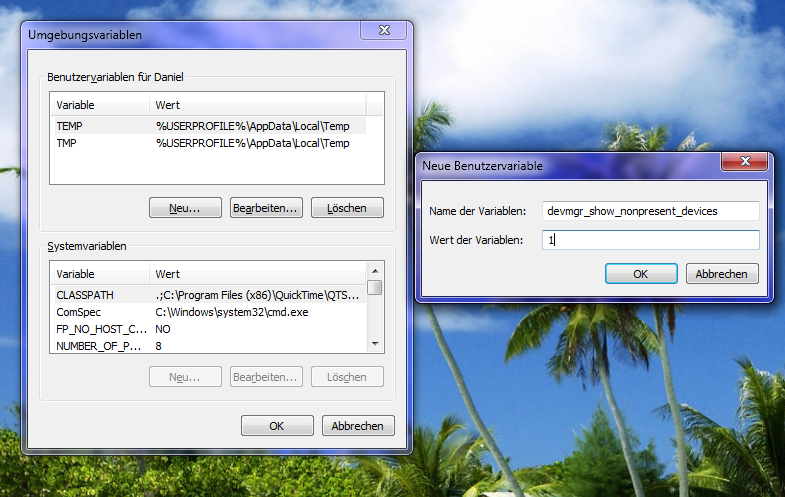Alles hinterlässt auf einem PC Spuren:: Durch Programme, die man installiert und deinstalliert, durch Geräte die man anschließt oder wieder entfernt und durch Dateien die man bearbeitet, löscht oder verschiebt… Ich spezialisiere mich bei diesem Blogeintrag auf die Hardwaregeräte, die angeschlossen und wieder entfernt werden. Bei jedem werden Treiber installiert und viele bleiben ewig, obwohl man das Gerät selber nicht mehr benutzt.
Im Folgenden wird kurz erläutert, wie man diese entfernen, bzw deinstallieren kann.

Bei Windows 7 geht das sehr gut und einfach, da man durch die im “Start” eingebaute Suche schneller zu den einzelnen Funktionen gelangen kann. Zuerst gibt man in das Suchfeld “Geräte-Manager” ein
Bei Windows XP, kommt man am Einfachsten in den Geräte-Manager über folgenden Weg:
Arbeitsplatz -> Rechtsklick -> (System-)Eigenschaften -> Hardware -> Geräte-Manager
Nachdem im Geräte-Manager gelandet ist, sieht man eine Übersicht aller noch aktiven angeschlossener Geräte. Um die Gerätetreiber zu sehen, dessen Geräte lang nicht mehr in Benutzung sind, sollte man auf “Ansicht -> Ausgeblendete Geräte anzeigen” navigieren.
Bei den meisten Benutzern wird sich nicht viel ändern und ausgeblendete Geräte werden nicht angezeigt. Dazu muss man nun noch in “Umgebungsvariablen” gehen. Bei Windows 7 wieder am Besten über die Startmenüsuche und bei XP über folgenden Weg:
Arbeitsplatz -> Rechtsklick -> (System-)Eigenschaften -> Erweitert -> Umgebungsvariblen
Nun öffnet sich ein Fenster:
Der neuen Benutzervariable gibt man den Namen “devmgr_show_nonpresent_devices” mit dem Wert 1.
Dies bestätigt und schließt man alles mit “Ok”.
Nun kann man wieder zum Geräte-Manager zurück gehen (Den Geräte-Manager neu starten), den öffnen und alle ausgeblendeten Geräte anzeigen.
Zuletzt sollte man alle ausgeblendeten Geräte löschen/deinstallieren, nachdem man sich versichert hat, dass diese wirklich nicht mehr benötigt werden.
Danach sollten die installierten Treiber etwas aufgeräumt sein. Probiert es doch einfach aus.